kõhnad jalad
Originaalplakat- 8. mai 2006
- San Diego
- 17. jaanuar 2010
Teen slaidiseansi projekti. Mõned minu pildid näivad olevat tehtud maastikurežiimis ja teised vertikaalselt orienteeritud. Vertikaalselt tehtud pilte kärbitakse ja te ei näe tervikpilti. Olen postitanud näite ühest fotost ja sellest, kuidas see iMovie's välja näeb. Loodan, et on võimalik näha täielikku pilti.
Ette tänades.
Manused
-
 IMG_0121.jpg'file-meta '> 330,8 KB · Vaatamisi: 662
IMG_0121.jpg'file-meta '> 330,8 KB · Vaatamisi: 662 -
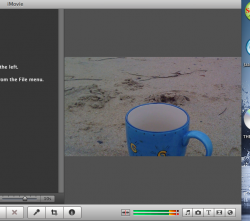 Ekraanipilt 2010-01-17 kell 12.27.08 PM.png'file-meta'> 265,3 KB · Vaatamisi: 433
Ekraanipilt 2010-01-17 kell 12.27.08 PM.png'file-meta'> 265,3 KB · Vaatamisi: 433
härra Cheeto
- 2. november 2008
- 17. jaanuar 2010
Selliste piltide jaoks saate 'sobida'. See loob pildi külgedele mustad ribad ja tagab, et kuvatakse kogu pilt.
Võite ka 'Ken Burns'. Kui olete selle valinud, on eelvaate aknas kaks kasti. Üks on see, kus võte algab, teine on see, kus see lõpeb. Saate panna kaamera pilti panoraama, kui teile ei meeldi 'sobib' mustad ribad.
Kui soovite vaadata, mida saab iMovie'ga teha, on KÕIK minu videod tehtud AINULT iMovie ja Keynote'i (esitlustarkvara) abil, et saaksin teile saata oma kanali lingi ja te võite küsida lisa.
kõhnad jalad
Originaalplakat- 8. mai 2006
- San Diego
- 17. jaanuar 2010
BTW...kas teil on link, et saaksin mõnda teie videot vaadata?
härra Cheeto
- 2. november 2008
- 17. jaanuar 2010
Kui lohistate klippe projektibrauserisse, märkate igal klipil hammasrattaikooni, kui hõljutate kursorit selle kohal. Klõpsake sellel hammasrattal, et näha klipi kõiki redigeerimissuvandeid, nagu näiteks Video värvi ja heleduse reguleerimiseks, Kärbi klippide kärpimiseks ja pööramiseks ning Klipp, et reguleerida klipi kiirust ja muud sellist.
Samuti on see asi, millest saate ilmselt teada nädalate pärast, kuid ma arvan, et see võib teie praeguse slaidiseansi puhul aidata. Klipi kopeerimiseks võite vajutada klahvikombinatsiooni 'command+c' ja seejärel klõpsata teisel klipil ning kasutada käsku Redigeerimine>Kleebi kohandused, et OMADUSED teistele klippidele kleepida!
Nii et kui soovite kärpida kõiki pilte TÄPSELT samal viisil, saate seda teha ühe klipi jaoks, kopeerida see klipp, tõstes selle esile ja vajutades Command+C, seejärel klõpsates mis tahes teist klippi (ükshaaval) ja minge Redigeerimine>Kleebi kohandused> Kärbi.
Nautige. M
marksch
- 12. august 2010
- 12. august 2010
Mul pole siin antud vastustest tõesti õrna aimugi.
Mis on projektibrauser?
Ma näen pilti kahes erinevas kohas. Enne kui lohistan selle ajareale, on see paremas ülanurgas ruudustikus. Hiljem on see ainult ajajoonel. Kui valin kummaski kohas pildi ja vajutan 'c', ei juhtu midagi.
Pean looma väga lihtsa filmi kahest pildist ja üleminekuefektist. Piltidel on tekst, mida ei tohi ära lõigata. Mida teha?
Mark
Dave Braine
- 19. aprill 2008
- Warrington, Ühendkuningriik
- 14. august 2010
Enne kui lohistan selle ajareale, on see paremas ülanurgas ruudustikus. Hiljem on see ainult ajajoonel.Kasutate iMovie6HD-d. See teema viitab iMovie8/9-le M
marksch
- 12. august 2010
- 14. august 2010
Aitäh vastuse eest. Kas teil on aimu, kuidas iMovie 6-s kärpimist vältida?
Mark
Dave Braine
- 19. aprill 2008
- Warrington, Ühendkuningriik
- 17. august 2010
Kui liigutate nüüd eelvaatevaaturis kursorit foto kohal, saate pilti liigutada nii, et näete teksti. Kui soovite näha kogu pilti, reguleerige hüpikaknas Foto seaded suumi.


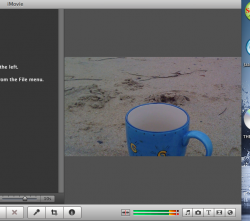
Lemmik Postitused